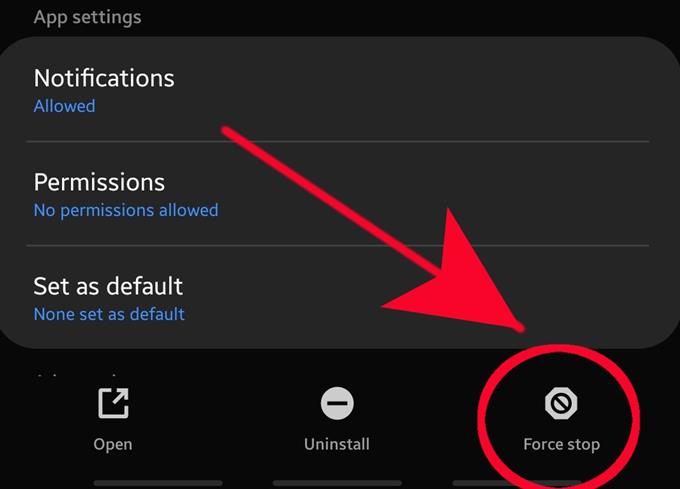Czy masz problem z błędem „Instagram został zatrzymany” na telefonie lub tablecie Samsung? Problemowi temu zwykle towarzyszy losowa awaria tej samej aplikacji. Na niektórych urządzeniach dokładny błąd może oznaczać „Instagram nie odpowiada”, ale w zasadzie jest taki sam jak „Instagram przestał działać”. W tym artykule dotyczącym rozwiązywania problemów pokażemy rozwiązania, które możesz spróbować naprawić ewentualne błędy na Instagramie.
Rozwiązywanie problemów Instagram zatrzymał błąd na Samsungu
Potrzebny czas: 10 minut.
Istnieje wiele możliwych czynników, które mogą powodować problem z Instagramem. Ten przewodnik pomoże ci znaleźć przyczynę problemu i rozwiązać problem.
- Znajdź rozwiązania online.
Problemy z Instagramem są zwykle spowodowane złym programowaniem lub awariami serwera bardziej niż problemami z urządzeniem, więc pierwszym krokiem do rozwiązania problemu jest sprawdzenie, czy w tej chwili są jakieś znane problemy. Możesz to zrobić, przechodząc do trybu online, korzystając z wyszukiwarki Google i sprawdzając wiadomości o Instagramie. Problemy, które wpływają na znaczną liczbę użytkowników, zwykle otrzymują nagłówki, więc wszelkie problemy związane z Instagramem zostaną wyróżnione. Jeśli istnieje jakakolwiek sugerowana poprawka istniejącego problemu, zrób to od razu.
Popularne aplikacje z miliardami użytkowników mogą dużo stracić, jeśli napotkają poważny problem, więc ich twórcy są stale czujni na wszelkie problemy. Problemy, które wpływają na wielu użytkowników, zwykle są natychmiast usuwane przez aktualizacje, więc sprawdź aktualizacje Instagram. Możesz to zrobić, przechodząc do Sklepu Play i instalując stamtąd dowolną aktualizację na Instagramie.
- Wymuś zamknięcie aplikacji Instagram.
Jednym z bezpośrednich kroków rozwiązywania problemów, które można wykonać w przypadku aplikacji Instagram, jest jej ponowne uruchomienie. Jeśli Twoja aplikacja na Instagramie ciągle się zatrzymuje lub ulega awarii bez wyraźnego powodu lub jeśli nie ma obecnie znanego problemu, wymuś zamknięcie go może pomóc.
Dowiedz się, jak wymusić zamknięcie aplikacji, śledząc ten post.
- Odśwież pamięć podręczną aplikacji i dane.
Kolejnym krokiem, który możesz zrobić, aby naprawić błędy lub błędy na Instagramie, jest wyczyszczenie pamięci podręcznej aplikacji lub danych. Ten krok rozwiązywania problemów zwykle następuje po wymuszeniu zamknięcia aplikacji.
Każda aplikacja kompiluje zestaw plików tymczasowych zwanych pamięcią podręczną w celu wydajnego działania. Czasami pamięć podręczna może zostać uszkodzona lub nieaktualna, powodując problem z aplikacją. Aby upewnić się, że nie występuje problem z pamięcią podręczną aplikacji, usuń pamięć podręczną aplikacji Instagram.
Wraz z czyszczeniem pamięci podręcznej aplikacji usuwa się dane aplikacji. Ten etap rozwiązywania problemów spowoduje przywrócenie aplikacji do stanu fabrycznego, usunięcie danych użytkownika (tylko specyficzne dla aplikacji), poświadczeń i aktualizacji. Zasadniczo aplikacja powróci do pierwotnego stanu programowania, na przykład po pierwszej instalacji na urządzeniu. Jeśli są jakieś dane, które powodują problem lub aktualizacja, która powoduje nieprawidłowe działanie aplikacji, może to pomóc.
Jeśli nie masz pojęcia, jak wyczyścić pamięć podręczną aplikacji i dane, zapoznaj się z tym artykułem.
- Ponownie zainstaluj aplikację Instagram.
Niektóre urządzenia Samsung mogą mieć aplikację Instagram jako część oryginalnego pakietu oprogramowania (preinstalowanego). Jeśli nie, możesz spróbować usunąć go z systemu i zainstalować ponownie, zamiast wyczyścić jego dane. Jeśli próbowałeś już wyczyścić dane aplikacji, jak wspomniano powyżej, nie musisz próbować tego.

- Zrestartować ustawienia sieci.
Niektóre problemy z aplikacjami wynikają ze złej lub nieefektywnej konfiguracji sieci w urządzeniu. Możesz upewnić się, że Twój Samsung działa z dobrą konfiguracją sieci, usuwając bieżące ustawienia sieci. Nie martw się, ponieważ nie odłączy Cię to od operatora sieci ani operatora.
Dowiedz się, jak zresetować ustawienia sieciowe telefonu z tego artykułu.
- Prześlij zgłoszenie błędu.
Jeśli nadal możesz, otwórz aplikację Instagram i zgłoś problem związany z aplikacją Ustawienia> Pomoc> Zgłoś problem.
Jeśli w ogóle nie możesz załadować Instagrama, możesz odwiedzić ich oficjalną stronę Centrum pomocy.
Sugerowane odczyty:
- Jak naprawić błąd System UI na Samsung (Android 10)
- Jak wyleczyć urządzenie Samsung, aby zapobiec koronawirusowi
- Jak naprawić błąd Wykryty wilgoć w telefonie Samsung (Android 10)
- Jak poprawić czułość ekranu dotykowego w Samsungu (Android 10)